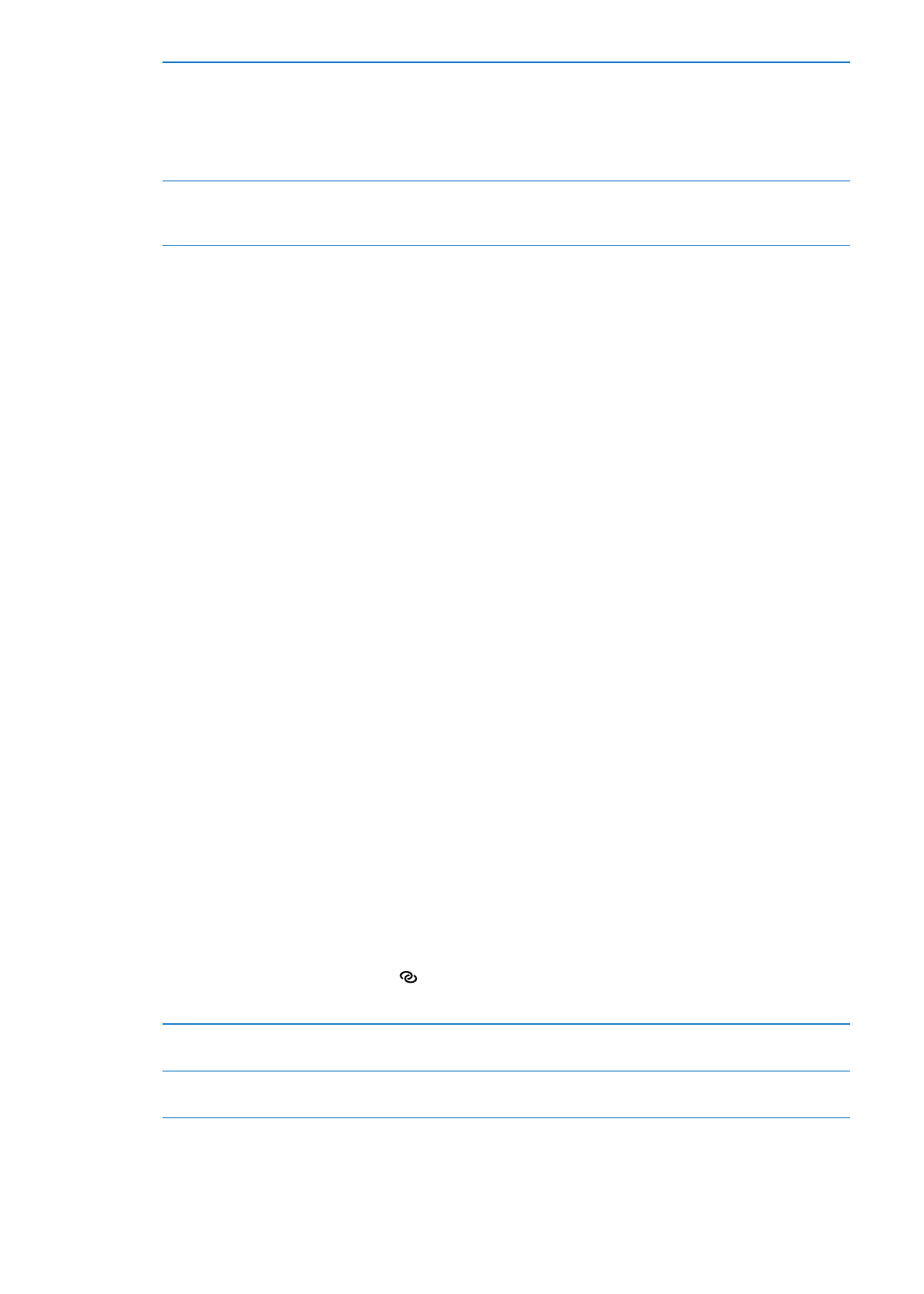
Acesso Pessoal
Com os modelos iPad Wi-Fi + 4G, você pode usar o Acesso Pessoal para compartilhar uma cone-
xão à Internet com um computador ou com outro dispositivo (como um iPod touch, iPad ou outro
iPhone) que esteja conectado ao seu iPad via Wi-Fi. Também é possível usar o Acesso Pessoal
para compartilhar uma conexão à Internet com um computador que esteja conectado ao iPad via
Bluetooth ou USB. O Acesso Pessoal funciona somente se o iPad estiver conectado à Internet atra-
vés da rede de dados celular.
Nota: Esse recurso pode não estar disponível em todas as regiões. Taxas adicionais podem ser
cobradas. Entre em contato com sua operadora para obter mais informações.
Para compartilhar uma conexão à Internet: Vá em Ajustes > Geral > Rede e toque em Configurar
Acesso Pessoal (se estiver visível) para configurar o serviço com a sua operadora.
Após ativar o Acesso Pessoal, outros dispositivos poderão conectar das seguintes maneiras:
Â
Wi-Fi: No dispositivo, escolha seu iPad na lista de redes Wi-Fi disponíveis.
Â
USB: Conecte o computador ao iPad usando o Cabo de Conector Dock a USB. Nas preferências
de Rede do computador, escolha o iPad e configure os ajustes da rede.
Â
Bluetooth: No iPad, vá em Ajustes > Geral > Bluetooth e ative o Bluetooth. Para emparelhar e
conectar o iPad ao dispositivo, consulte a documentação fornecida com o computador.
Quando um dispositivo está conectado, uma faixa azul aparece na parte superior da tela do iPad.
O Acesso Pessoal permanece ativado enquanto você está conectado via USB, mesmo se você não
estiver usando ativamente a conexão à Internet.
Nota: O ícone do Acesso Pessoal aparece na barra de estado dos dispositivos iOS que estão
usando o Acesso Pessoal.
Alterar a senha Wi-Fi do iPad
Vá em Ajustes > Acesso Pessoal > Senha Wi-Fi e, em seguida, digite uma
senha com pelo menos 8 caracteres.
Monitorar o uso da rede de dados
celular
Abra Ajustes > Geral > Uso > Uso da Rede Celular.
130
Capítulo 25
Ajustes